
Sisällysluettelo:
- Kirjoittaja John Day [email protected].
- Public 2024-01-30 09:02.
- Viimeksi muokattu 2025-01-23 14:43.


Seuraa lisää tekijältä:



Tyttöystäväni ja minulla on elementtikokoelma - näytteitä ainutlaatuisista aineenpalasista, jotka muodostavat kaiken maailmankaikkeudessa! Tällaista mielenkiintoista kokoelmaa varten päätin rakentaa vitriinin, joka näyttää näytteet kaikessa maailmanrakennuksessa.
Tiedän, että monilla ei ole elementtikokoelmaa, mutta jokaisella on jotain näytettävää! Tämän ohjeen tavoitteena on antaa sinulle riittävästi ymmärrystä rakennusprosessista, elektroniikasta ja koodista, jotta voit luoda oman räätälöidyn näytön mitä haluat.
Näytön vuorovaikutteisuus tekee siitä erinomaisen opetusvälineen opettajille esittelemään jaksollisen taulukon piirteitä ja kuinka eri elementit liittyvät toisiinsa. Se on myös vain hauskaa katseltavaa yleensä!
Vaihe 1: Mitä tarvitset


Kaikki ostettu paikallisesta rautakaupasta, ellei toisin mainita.
Kaikki elektroniikka ostettu Ali Expressiltä (linkit annettu). Ali Express on paikka saada halpaa elektroniikkaa, joka on yleensä yllättävän korkealaatuista.
Materiaalit
Runko - Avain: (pituus x leveys x korkeus) x määrä
- Mänty lankut (2400x60x10mm) x7
- MDF -arkki (1200x600x4.5mm) x2
- Hiekkapaperi (karkeus 120)
- Puuliima
- Puun täyteaine
- Valkoinen akryylimaali --- Taidekauppa
- Lyijykynä
- Koristeellinen muovaus (2400 mm) x2
- Balsa puu (1000x10x2mm) x6 --- Taidekauppa
Elektroniikka
- LEDit (Neopixels/ws2812b) x90 --- Ali Express Link "1m 100 IP30" antaa sinulle 100 vedenpitävää LEDiä
- Johto (5 m rullia, 22 gauge tai vastaava. Eri värejä suositellaan) x3 --- Ali Express Link
- Arduino Nano --- Ali Express Link
- Bluetooth-moduuli (HC05) --- Ali Express Link
- Virtalähde (5V 4A) --- Ali Express Link
- Virtajohto --- Käytettyjen tavaroiden kauppa
- Juotos --- Ali Express Link
- Pistetaulun prototyyppi --- Ali Express Link
- Naarasliittimet-Ali Express Link
- Ruuviliittimet --- Ali Express Link
Työkalut
- Juotin
- Yleismittari --- Ali Express Link
- Käsisaha (tai pöytäsaha)
- Kuuma liimapistooli (liimapuikoilla)
- Porata
- Poranterä (3-8 mm)
- Kiinnikkeet
- Mittanauha
- Langanpoisto --- Ali Express Link
Vaihe 2: Suunnittelu
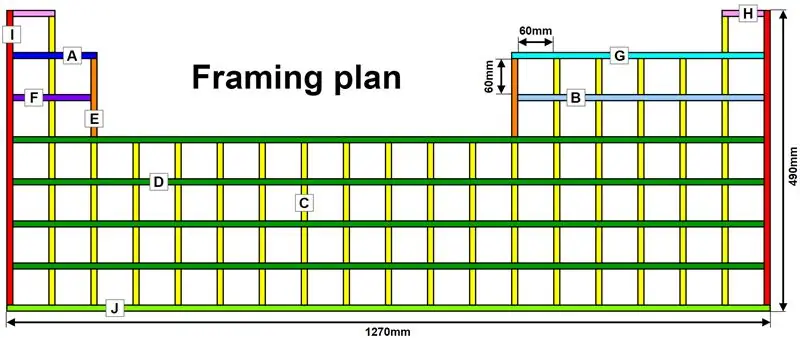
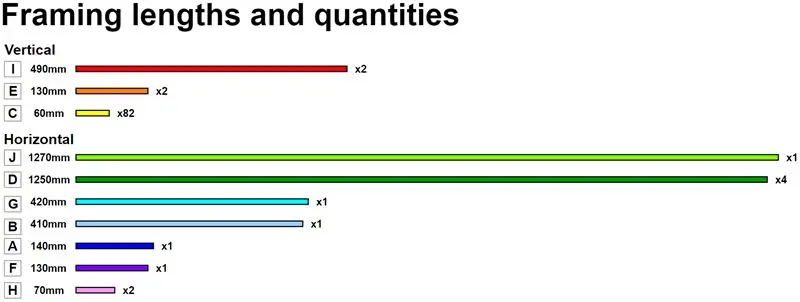
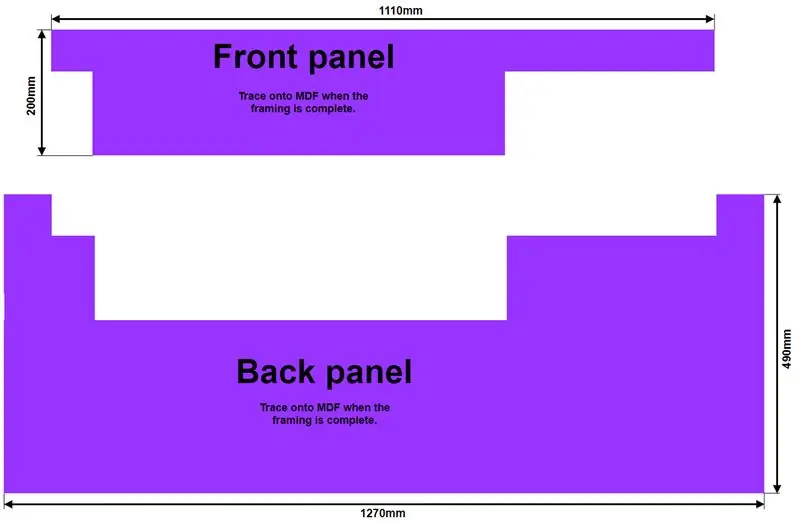
ominaisuudet
- Näyttö on jaksollisen taulukon muotoinen. Näin LEDit voivat näyttää jaksollisen taulukon ominaisuuksia ja suuntauksia.
- Jokainen jaksollisen taulukon paikka on suljettu hylly, jolla elementtinäyte voi levätä.
- Käytin WS2812B -LED -valoja, jotka voin valaista yksitellen mitä tahansa väriä.
- Näytössä on Bluetooth -toiminto ja sitä ohjaava puhelinsovellus. Tärkein asia, jonka halusin tämän näytön kanssa, oli sen interaktiivisuus. Puhelinsovelluksella on niin hauskaa pelata!
Rakentaminen
Näyttö on valmistettu 60x10 mm männystä. Sain omani 2,4 metrin pituisina, mutta saatavilla oli monia pituuksia. Kaikki leikattavat kappaleet sopivat helposti seitsemään 2,4 metrin pituuteen. Jäljellä oli melkein yksi kokonainen pituus - jos tekisin virheitä!
Olen piirtänyt "kehystyssuunnitelman", jota voit seurata. Käytä tätä "Kehysten pituudet ja määrät" kanssa, joka näyttää kuinka monta kutakin pituutta on leikattava. Molemmat kaaviot on värikoodattu ja merkitty kirjaimilla, joten tiedät mikä kappale menee minne. Kaikki palat leikataan pois ja liimataan puuliimalla.
Viimeinen kaavio kuvaa etu- ja takapaneelin muotoja, jotka leikataan MDF -levystä ja liimataan paikoilleen. Suosittelen vain asettamaan kehys MDF -levyn päälle ja jäljittämään muodot lyijykynällä. Paneelien muodot ovat vain antamaan sinulle käsityksen siitä, miltä ne näyttävät.
Lantanidit ja aktinidit
Minulla ei ole tällä hetkellä näytteitä lantanideista ja aktinideista, joten en tehnyt sitä jaksollisen taulukon osaa, joka sisältää ne. Aion kuitenkin tulevaisuudessa!
Elektroniikka
Elektroniikan suunnittelu on dokumentoitu myöhemmin Instructable -ohjelmassa.
Vaihe 3: Puun leikkaaminen




Suunnitelman mukaisesti 60x10 mm: n männyn palat oli mitattava ja leikattava niiden pituuksiin. Käytin mittanauhaa ja lyijykynää merkitsemään, kuinka kauan kukin puukappale oli käytettävä, ja vedin sitten neliön viivan puun yli. Jokaisen merkityn viivan jälkeen leikkasin sahaa viivan taakse. Älä leikkaa suoraan viivalta, muuten saat puukappaleen, joka on hieman liian pieni sahanterän paksuuden vuoksi. Tasoitin jokaisen kappaleen karkeat reunat hiekkapaperilla. Jokaisen kappaleen leikkaamisen jälkeen on hyödyllistä merkitä se kynällä suunnitelman mukaan, mikä helpottaa kokoonpanoa.
Huomaa: Tarkkuus on erittäin tärkeää. Leikkaukseni eivät olleet kaikki täydellisiä, joten minulla oli melko vähän aukkoja, jotka täytettiin myöhemmin puulla. Pöytäsaha tai hirsisaha, jossa on aita tai pysäytyslohko, tekisi leikkauksista paljon tarkempia.
Vaihe 4: Kehyksen kokoaminen




Halusin, että kaikki 60 mm: n pystysuorat kohdat on kohdistettu siten, että ne on mitattu, merkitty ja neliöidyt siten, että jokainen niistä liimataan vaakasuoriin levyihin. Esimerkiksi pohjalauta "J" on merkitty 10 mm: iin (jotta pystysuoralle sivulevylle jää tilaa), sitten lasken 60 ja merkitsen 70: een, sitten lasken 10 pystysuoraan leikkaukseen ja sitten vielä 60 ja merkitsen 140: een ja niin edelleen.
Laittaakseni palat yhteen, levitin puuliimaa liitettäville pinnoille ja asetin ne varovasti oikeisiin paikkoihinsa ja kiinnitin ne puristimilla. Liimasin vain muutamia kappaleita kerrallaan ja annoin niiden kuivua rajoitetun kiinnikkeiden lukumäärän vuoksi ja koska oli vaikeaa pitää kaikki suorassa muuten. Huomasin, että se auttoi asettamaan kaiken tasaiselle tasaiselle pinnalle ja kiristämään kiristimet juuri niin paljon, että pystyin vielä viilentämään paikannusta ilman, että kaikki palaset putosivat. Kun palaset olivat paikoillaan, kiristin kiristimet kokonaan. Kun runko oli koottu kokonaan, se oli paljon vahvempi kuin odotin johtuen siitä, kuinka monta eri liimaliitosta oli. Jos haluat vahvemman näytön, voit käyttää pieniä ruuveja tai leikata rakoja, jotka sopivat yhteen.
Huomaa: Kun liimaat tällaisen rakenteen yhteen, se auttaa saamaan mahdollisimman monta puristinta. Voit ehkä lainata osan ystäviltäsi tai löytää ne halvalla käytettynä.
Vaihe 5: Rajat



Jotta näyttö näyttäisi hieman mukavammalta ripustaa seinälle, päätin kehystää sen. Toin koristekappaleita (muotoiltu puu, joka tekee kuvakehyksiä) ja puu liimasi sen näytön sivuille varmistaen, että kiinnitin sen paikalleen liiman kuivumisen aikana. Tämän hankala osa oli 45 asteen kulmien leikkaaminen muovauksessa, joten kulmat sopivat hyvin yhteen. Menetelmäni oli taittaa pala A4-paperia lyhyestä reunasta pitkään reunaan 45 asteen kulman muodostamiseksi ja käyttää sitä jäljittääkseen viivan muovauksen alapuolelle (tasainen puoli). Saadaksesi listat kohdakkain, mittaa listan asettaman näytön sivun pituus ja merkitse listan sisäreuna tällä pituudella. Muista aloittaa noin 30 mm sisään ja merkitä myös aloituskohta. 45 asteen viivat menevät ulospäin kahdesta merkitystä kohdasta.
Vaihe 6: Tausta- ja etupaneeli


Tukee
Näyttö tarvitsee tuen, jotta LED -valot heijastuvat pois, tekevät näytöstä turvallisemman ja piilottavat kaikki siellä olevat johdot. Taustaan käytin kahta arkkia 1200x600x4.5mm MDF -levyä. Laitoin MDF -levyt vaakasuoralle tasaiselle pinnalle aivan vierekkäin ja asetin näyttökehyksen niiden päälle. Siirsin kehystä, kunnes rungon pystysuorat levyt piilottivat sauman. Sitten tein näytön ulkopuolen ympärille MDF -levyn kynällä ja leikkasin sen sahalla. Käänsin näytön ylösalaisin ja liimasin taustan näytön taakse puuliimalla. Peitin taustan raskailla esineillä estääkseni sen nousemasta tai liikkumasta kuivumisen aikana.
Takareiät
Tausta tarvitsee reikiä kussakin kennossa, jotta LED -johdot kulkevat. Porasin akkuporakoneella ja 6 mm: n poralla kaksi reikää kussakin kennossa. Yksi reikä jokaiseen yläkulmaan. Kun yläkulmissa on reikiä ja johtoja, niitä on vaikeampi nähdä, kun katsot näyttöä.
Etupaneeli
Halusin näytön olevan suorakulmaisempi, joten laitoin 4,5 mm: n MDF -palan kehyksen alle ja jäljitin epäsäännöllisen 16x3 -solun muodon MDF: lle. Leikkasin sitten muodon sahalla ja liimasin sen runkoon puuliimalla.
Välilehdet
Leikkasin pieniä MDF -neliöitä, joista 1 kulma leikattiin liimaamaan, jotta etupaneeli ja kehys pysyisivät yhdessä hieman turvallisemmin. (Valokuvat ovat nähtävissä näistä välilehdistä elektroniikkaosassa).
Vaihe 7: Viimeistely

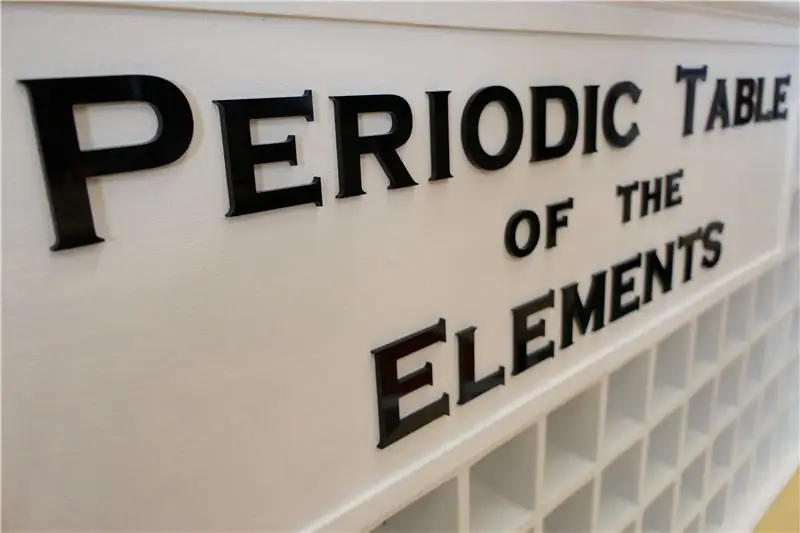
Maalaus
Se oli vaikea päätös, värjätkö puu vai maalaa se. Lopulta maalasin koko näytön valkoiseksi halvalla akryylimaalilla. Päätin, että valkoinen heijastaa LED -valaistuksen kauniisti ja todella valaisee solut. Se onnistui ehdottomasti minun hyväkseni!
Laserleikatut kirjaimet
Minulla oli äskettäin onni päästä laserleikkuriin ja leikata näyttöön joitakin mukautettuja mustia akryylikirjaimia. Mielestäni se todella täydentää näytön estetiikkaa. Ennen kuin pääsin käsiksi laserleikkuriin, ajattelin ostaa halpoja puukirjoituksia ja maalata ne. (Etsi käyttämäni tiedosto liitteenä.)
Vaihe 8: Elektroniikka - suunnittelu
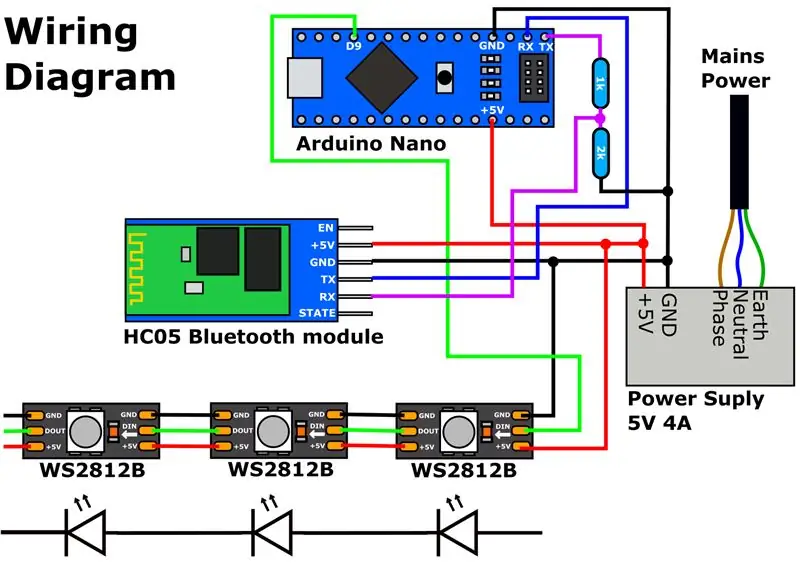
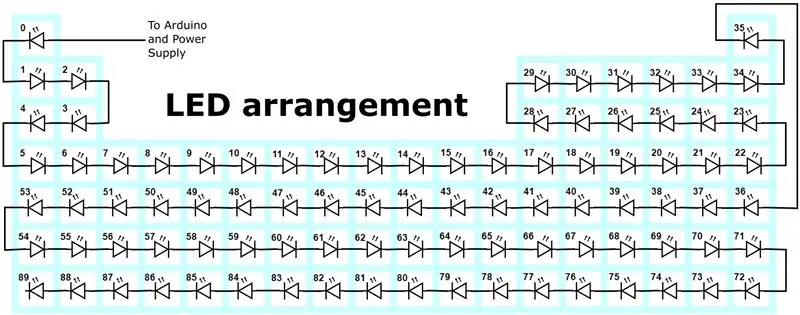
LEDit
Käytin WS2812B -LED -valoja johdotuksen ja koodauksen helppouden vuoksi. Suunnittelin alun perin multipleksoitujen LEDien ja siirtorekisterien asennusta. WS2812Bs helpottaa elämää niin paljon! Vaikka et rakenna näyttöä, suosittelen leikkimistä näiden LEDien kanssa, koska ne ovat uskomattomia (ja halpoja Ali Expressiltä)!
Virta
Käytin näytössä 90 WS2812B -LEDiä. Jokaisessa LEDissä on 3 väriä (punainen vihreä ja sininen), jotka kuluttavat jopa 20 mA täydellä kirkkaudella. Jos kaikki kolme väriä ovat suurimmalla kirkkaudella, LED kestää jopa 60 mA.
60mA x 90 LEDiä = 5400mA (5.4A)
Löysin halvan 5 voltin virtalähteen Ali Expressistä, joka voisi syöttää 4A, joten toin sen. Tämä virtalähde riittää niin kauan kuin minulla ei ole liikaa LEDiä täydellä kirkkaudella samanaikaisesti. Minulla oli ongelma vilkkuvien LEDien kanssa, mutta se johtui pääasiassa jännitehäviöstä (jonka selitän myöhemmin). Suosittelen laskemaan suurimman virrankulutuksen kuten minä ja ostamaan vähintään tämän arvon virtalähteen.
WS2812B -LEDit toimivat 5 V: lla, joten varmista, että saat 5 V: n virtalähteen.
Bluetooth
Halusin näytön olevan interaktiivinen. Bluetooth -yhteys puhelinsovelluksella oli helpoin tapa tehdä se. HC05 Bluetooth -moduulia on helppo käyttää. Pidät sitä vain sarjayhteytenä.
Vaihe 9: Elektroniikka




Yhteyskartta
Lue kytkennät kytkentäkaavion kuvasta tai alla olevasta kirjoituksesta:
(Arduino) D9 - DIN (LED -ketjun alku)
(Arduino) GND - GND (virtalähde)
(Arduino) +5V - +5V (virtalähde)
(Arduino) TX - 1K vastus - 2K vastus - GND (virtalähde)
Kahden vastuksen keskipiste - RX (Bluetooth -moduuli)
(Arduino) RX - TX (Bluetooth -moduuli)
(Virtalähde) +5V - +5V (LED -ketjun alku)
(Virtalähde) GND - GND (LED -ketjun alku)
(Virtalähde) +5V - +5V (Bluetooth -moduuli)
(Virtalähde) GND - GND (Bluetooth -moduuli)
LEDien kytkentä
WS2812B -LEDien johdotus on melko yksinkertaista, mutta sitä on paljon! Kussakin on 90 LEDiä, joissa jokaisessa on 6 juotosliitäntää. Se on 540 juotosliitosta! Toin WS2812B: t pienille pyöreille piirilevyille, mikä oli hieman ärsyttävää, koska jouduin liimaamaan ne jokaisen hyllyn yläosaan. Suosittelen hankkimaan linkitetyt WS2812B -LED -nauhat "Mitä tarvitset" -osiossa, koska niillä on jo tahmea tausta ja pinta -ala on suurempi, joten niiden kanssa on helpompi työskennellä. Jos valitset nauhat, jokainen LED on leikattava leikkaamalla kontaktipintojen väliset viivat.
Jokaisessa WS2812B -laitteessa on 6 liitäntää. 2 +5V, 2 GND, DIN ja DOUT. DIN ja DOUT tarkoittavat Data In ja Data Out. Tietojohdon täytyy kulkea edellisistä LED -valoista DOUT seuraaviin LED -valoihin DIN. Virta- ja maadoitusjohdot seuraavat esimerkkiä, kunnes kaikki LED -valot on kytketty yhteen ketjuna. Kytkentäkaavio kuvaa kuinka LEDit on kytketty, jos selitykseni ei ollut järkevä!
Huomautus: LEDeissä on nuoli, joka kertoo ketjun suunnan. Tämä on hyvä indikaattori sen sijaan, että katsot vain DIN- ja DOUT -arvoja.
Liimasin kuumat LEDit jokaisen hyllyn yläosaan "LED -järjestely" -kaavion osoittamaan suuntaan.
Jälleen "LED -järjestely" -kaaviota katkaisin johdot, jotka ulottuivat ketjun jokaisen LED -valon väliin MDF -taustaan porattujen reikien kautta. Käytin eriväristä johtoa +5V-, GND- ja datalinjoille varmistaakseni, ettei ole epäselvyyttä siitä, mikä johto juotetaan mihin LED -valoon. Minun piti nauhoittaa jokainen lanka langanpoistimella ennen juottamista yhteen, kuten edellä on kuvattu 3 kappaletta.
Virtalähteen johdotus
VAROITUS: VERKKO VOI TAPAA. KÄYTÄ VAROVAISUUTTA KYTKENTÄJÄN VERKKOJÄRJESTELMIÄ TAI OSTA VIRTALÄHDE, JOSSA ON JO KYTKETTY KAAPELI.
Tuomaani virtalähteeseen ei ollut kytketty virtajohtoa. Löysin verkkojohdon maani paikalliselta käytettyjen tavaroiden kaupalta. "Mitä tarvitset" -kohdassa linkittämäni virtalähde on mitoitettu 110/240V: n tulolle, joten sen pitäisi toimia useimmissa maissa.
HUOMAUTUS: Alla olevat värikoodatut verkkojohdot voivat olla erilaiset eri maissa.
Irrotin virtajohdon paljastaakseni 3 värillistä johtoa. Vihreä maalle, sininen neutraalille ja ruskea vaiheelle. Liitin nämä johdot virtalähteen ruuviliittimiin.
(Johto) Vihreä -> GND (virtalähde)
(Johto) Sininen -> N (virtalähde)
(Johto) Ruskea -> L (Virtalähde)
HUOMAUTUS: JOS YRITTÄ JOHTAMISVERKKOA - KATSO PAIKALLINEN VÄRIKOODITUS.
Arduino- ja Bluetooth -moduuli
Käytin prototyyppikorttia komponenttien juottamiseen. Leikkasin Arduino Nanon kahteen nauhanauhaan, jotka oli leikattu sopiviksi, ja sitten raotin otsikot Arduinon kanssa prototyyppikorttiin. Juotin sitten otsikot prototyyppikortille alhaalta. Tämän ansiosta meillä on irrotettava Arduino ohjelmointia varten. Käytin itse asiassa Arduino nano -päätettä näytölleni, mutta käyttäisin otsikoita, jos tekisin sen uudelleen.
Tein saman Bluetooth -moduulin kanssa, mutta ilman otsikoita (sen ei tarvitse olla irrotettava).
Ruuviliittimet juotettiin sisään, jotta liitäntä LED -ketjuun ja virtalähteeseen olisi helpompaa (johdotus on edelleen sama kuin kaaviossa, mutta virtalähde- ja LED -ketjujohdot on kytketty ruuviliittimeen.
Bluetooth-moduuli, Arduino, virtalähde ja LED-ketjun alkupää juotettiin sitten yhteen leikattujen ja irrotettujen johtojen kanssa kytkentäkaavion mukaisesti.
Elektroniikan turvaaminen
Prototyyppikortti ja virtalähde kiinnitettiin sitten jaksollisen taulukon taakse kuumaliimalla.
Vaihe 10: Koodi
Olen yrittänyt kommentoida kuvaavaa ja tehdä koodista helppoa.
Tässä on nopea kuvaus siitä, miten se toimii:
Määritelmät
Koodin yläosa on täynnä matriiseja, joilla voidaan tallentaa tietoja jaksollisesta taulukosta ja muuntaa LED -ketjun järjestelytapojen ja elementtien järjestämisen välillä.
Bluetooth
Silmukan ainoa koodi on koodi, joka lukee tietoja sarjaliitännästä (johon Bluetooth -moduuli on liitetty) ja kutsuu funktion, joka valitsee, mitä tehdä vastaanottamillaan komennoilla.
Komennot
Useimmat komennot ovat vain yksittäisiä sanoja. Joillakin on esimerkiksi etuliite ja pääte: select23 ottaa käyttöön elementin 23. On toiminto, joka toimii, jos annetulla komennolla on etuliite ja palauttaa sen jälkiliitteen.
Toiminnot
Jokainen animaatio tai toiminto on toiminnossa. Näet, että niitä on melko paljon, jos katsot koodia! Kun toimintoja kutsutaan oikeilla parametreilla, näyttö syttyy ja toimii!
Resurssit
Perustin Bluetooth -yhteyskoodini tähän opetusohjelmaan: Bluetooth- ja Arduino -opetusohjelma
FastLED -kirjasto WS2812B -laitteiden hallintaan voidaan ladata täältä: FastLED -kirjasto
Tietoja FastLED -kirjaston käytöstä löydät täältä: FastLED -tiedot
Vaihe 11: Puhelinsovellus
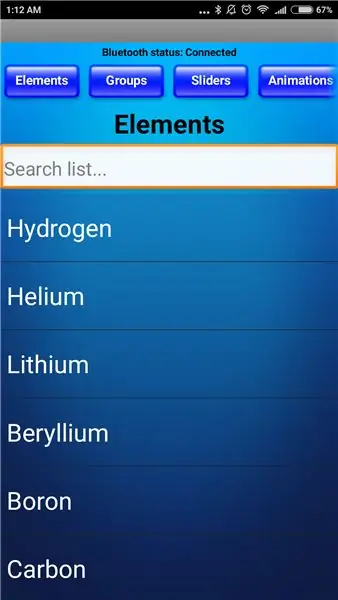
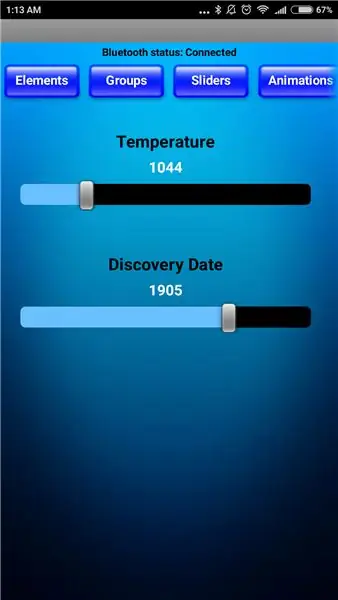

MIT App Inventor on loistava online -työkalu, jonka avulla Android -sovellusten luominen on suhteellisen helppoa. Voit tarkastella sovellustasi sen luomisen aikana useilla tavoilla varmistaaksesi, että se on oikea. Se käyttää helposti opittavaa lohkopohjaista ohjelmointia.
Tärkein syy rakastan App Inventoria on se, että se voi käyttää puhelimeni Bluetoothia muodostaakseen yhteyden Arduinoon, jossa on Bluetooth -moduuli!
Aloittamiseen on paljon opetusohjelmia. Tässä on hyvä ohje App Inventorille Arduinon kanssa.
Tyttöystäväni osallistui tähän rakentamalla näytön ohjaamiseen käytetyn sovelluksen. On haettavissa oleva luettelo yksittäisten elementtien valitsemiseksi, liukusäätimet lämpötilan ja päivämäärän toiminnoille ja painikkeet kaikelle muulle. Siinä on myös vieritysvalikko!
App Inventor -tiedosto on liitteenä, jos haluat katsoa sitä. Muista, että kehitämme edelleen joitain vikoja.
Vaihe 12: Vinkkejä
Tässä on vinkkejä mihin tahansa elektroniikkaprojektiin
Aina kun teet monimutkaisen projektin, jossa on monia osia, jotka ovat vuorovaikutuksessa, aloita pienistä yksittäisistä komponenteista.
Aloitin näytön seuraamalla opetusohjelmaa Bluetooth-moduulin kytkemiseksi Arduinoon ja tietojen lähettämistä valmiilla Bluetooth-päätelaitesovelluksella.
Kun sain sen toimimaan, sain WS2812B -LEDit toimimaan itsestään ja liittämään ne sitten ja lisäsin Bluetooth -moduulin.
Kun olen lisännyt muutamia eri toimintoja, tyttöystäväni teki minulle App Inventor 2 -sovelluksen, joka lähettää komennot automaattisesti, kun painikkeita painetaan.
Älä tee kaikkea kerralla. Aloita pienestä ja rakenna sitten isoksi.
Vilkkuva LED
Minulla oli suuri ongelma LED -valojen välkkymisen kanssa, kun tein liian monta LEDiä valkoiseksi samanaikaisesti.
Johtuiko tämä siitä, että virtalähteeni oli aliarvostettu LEDien lukumäärän suhteen? Todennäköisesti. Mutta toinen vaikuttava tekijä on jännitehäviö pitkän matkan kaapeleissa.
Jännitehäviön korjaamiseksi liitin virtalähteen +5V ja GND -johdot suoraan LED -ketjun päähän ja keskelle. Tämä korjasi ongelmani.
Huomaa, että vain +5V- ja GND -johdot tulee kytkeä loppuun ja keskelle. Ketjua saa yhdistää vain yksi datakaapeli.
Leikkaus ja täyttö
Ole varovainen leikatessasi kappaleita saadaksesi tarkat leikkaukset. Viistosaha, jossa on pysäytyslohko, auttaisi todennäköisesti kasoja pienille paloille. Leikkaukseni eivät olleet täydellisiä, mikä johti aukkoihin, jotka johtivat paljon puun täyttöön ja hiontaan.
Kiitos, että luit, toivottavasti pidit prosessista
Suositeltava:
Infrapuna -anturin käyttäminen Arduinon kanssa: 8 vaihetta (kuvien kanssa)

Infrapuna -anturin käyttäminen Arduinon kanssa: Mikä on infrapuna -anturi? . IR -signaali
Vuorovaikutteinen kapselileikkukone: 4 vaihetta

Vuorovaikutteinen kapselileikkikone: Kouluprojektia varten päätin tehdä kapselileikkukoneen, jossa oli ammuntapeli ja jossa käytettiin ardiuno -käyttöjärjestelmää. Mitä tarvitset: wkaksi suurta pahvia pieces eristävä teippi. jotkut kapselilelut Istanceresistanssi 220 ohmia x3 / 1 k ohmia x2
Musiikki -vuorovaikutteinen pulloteline, jossa on säädettävät valot: 14 vaihetta

Musiikki-vuorovaikutteinen pulloteline, jossa on säädettävät valot: Jonkin aikaa sitten ystäväni tilasi 16-bittisen LED-renkaan, jonka kanssa hän pystyi kiertämään, ja samalla hän sai idean sijoittaa pullon sen päälle. Kun näin sen, olin hämmästynyt pullon valaisevan valon ulkonäöstä ja muistelin hämmästyksiä
Kuvien tallentaminen tehtävää varten: 4 vaihetta (kuvien kanssa)

Kuvien tallentaminen tehtävää varten: 1. Avaa uusi Google -asiakirja ja suojaa kuvat tällä sivulla. Käytä ctrl (ohjaus) ja " c " kopioitava näppäin 3. Käytä ctrl (control) ja " v " liitettävä avain
Kuvien tekeminen saumattomiksi vain vaaka- tai pystysuunnassa ("The GIMP"): 11 vaihetta (kuvien kanssa)

Kuvien tekeminen saumattomiksi vain vaaka- tai pystysuunnassa ("The GIMP"): Jos yrität "Tee saumaton" -laajennusta GIMP: ssä, se tekee kuvasta saumattoman sekä vaaka- että pystysuunnassa samanaikaisesti. Se ei salli sinun tehdä siitä saumatonta vain yhdessä ulottuvuudessa. Tämä ohje auttaa sinua saamaan kuvan
